გაასწორეთ Discord JavaScript შეცდომა გაშვებისას
Miscellanea / / February 24, 2022
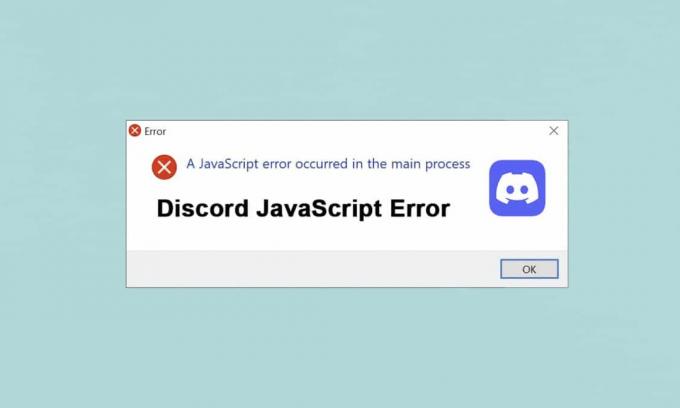
Discord არის ყველაზე ფართოდ გამოყენებული მომხმარებლისთვის მოსახერხებელი აპლიკაცია თამაშებისთვის. იგი ცნობილია ჩატის ფუნქციით და პირდაპირი სტრიმინგის ოფციითაც. თუმცა, როგორც ყველა აპლიკაცია, ის ასევე ხვდება შეცდომებს. რამდენიმე მომხმარებელმა შეატყობინა Discord JavaScript-ის შეცდომა გაშვებისას და Javascript-ის შეცდომა მოხდა ძირითად პროცესში Discord აპის ინსტალაციის დროს. ეს შეიძლება მართლაც საკმაოდ იმედგაცრუებული იყოს ამ შეცდომის წინაშე ყველა სტარტაპზე. მაგრამ ნუ სტრესი! წაიკითხეთ ქვემოთ მოცემული შეცდომის აღმოსაფხვრელად Discord-ზე რაც შეიძლება მალე.

შინაარსი
- როგორ გამოვასწოროთ Discord JavaScript შეცდომა Windows 10-ის გაშვებისას.
- მეთოდი 1: დახურეთ ყველა უთანხმოების პროცესი
- მეთოდი 2: გაუშვით Discord ადმინისტრატორის უფლებების გარეშე
- მეთოდი 3: განაახლეთ ჯგუფის პოლიტიკა Command Prompt-ში
- მეთოდი 4: წაშალეთ Discord AppData
- მეთოდი 5: Windows Audio Video Experience Service-ის ხარისხის შეცვლა
- მეთოდი 6: უთანხმოების გვერდის ავლით ანტივირუსში
- მეთოდი 7: განაახლეთ Discord აპი
- მეთოდი 8: Windows OS-ის განახლება
- მეთოდი 9: ხელახლა დააინსტალირეთ Discord
- მეთოდი 10: დაუკავშირდით Discord მხარდაჭერას
როგორ გამოვასწოროთ Discord JavaScript შეცდომა Windows 10-ის გაშვებისას
ჩვენი კვლევის დროს აღმოვაჩინეთ, რომ შემდეგი ძირითადი მიზეზებია Discord JavaScript შეცდომა გაშვებისას და Javascript-ის შეცდომა მოხდა მთავარ პროცესში:
- გამორთულია Windows-ის ხარისხის აუდიო ვიდეო სერვისი
- Discord აპი დაზიანებულია
- უთანხმოების არასწორი პარამეტრები
- უთანხმოება ადმინისტრაციულ პრივილეგიებთან
ქვემოთ ჩამოთვლილი მეთოდები მოწყობილია საბაზისოდან მოწინავე დონეზე, რათა დააფიქსიროს Discord JavaScript შეცდომა Windows 10 დესკტოპზე/ლეპტოპზე.
Უნდა წაიკითხო:Discord ბრძანებების სია
მეთოდი 1: დახურეთ ყველა უთანხმოების პროცესი
Discord-ის ძალიან ბევრმა პროცესმა შეიძლება გააფუჭოს სისტემის ფაილები, რაც იწვევს Discord Javascript-ის შეცდომას. აქედან გამომდინარე, გამოდით Discord-დან, როგორც ქვემოთ მოცემულია.
1. დააწკაპუნეთ მარჯვენა ღილაკით Windowsხატი დან დავალების პანელი და დააწკაპუნეთ Პროცესების ადმინისტრატორი ვარიანტი, როგორც ნაჩვენებია ქვემოთ.
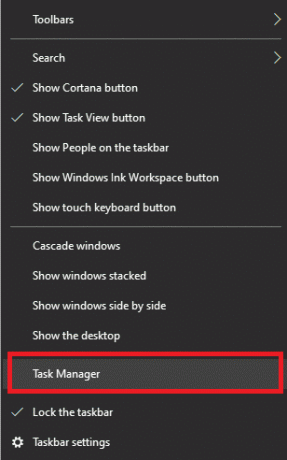
2. Დან პროცესები ჩანართი სამუშაო მენეჯერის ფანჯარაში, მოძებნეთ და აირჩიეთ უთანხმოება დავალება.
3. შემდეგ დააწკაპუნეთ დავალების დასრულება ხაზგასმულია ნაჩვენები ვარიანტი.

4. Რესტარტი სისტემა გამოასწორებს Discord javascript შეცდომის გაშვების პრობლემას.
ასევე წაიკითხეთ:შეასწორეთ Discord Screen Share აუდიო არ მუშაობს
მეთოდი 2: გაუშვით Discord ადმინისტრატორის უფლებების გარეშე
რამდენიმე მომხმარებელმა შენიშნა, რომ აპს არ ექმნება შეცდომა ადმინისტრაციული პრივილეგიების გარეშე შესვლისას. ასე რომ, გაუშვით Discord ადმინისტრაციული უფლებების გარეშე შემდეგნაირად:
1. დააწკაპუნეთ მარჯვენა ღილაკით უთანხმოებამალსახმობი და დააწკაპუნეთ Თვისებები.
Შენიშვნა: ან გადადით ინსტალაციის დირექტორიაში და დააწკაპუნეთ მარჯვენა ღილაკით უთანხმოება ფაილი.
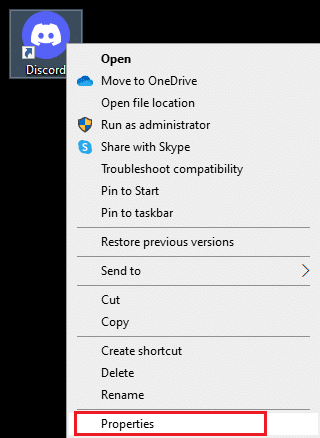
2. თვისებების ფანჯარაში გადართეთ თავსებადობა ჩანართი.
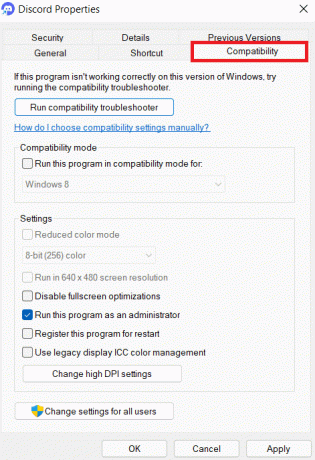
3. ახლა მოხსენით მონიშნული ველი გაუშვით ეს პროგრამა ადმინისტრატორის სახით როგორც ქვემოთაა ნაჩვენები.
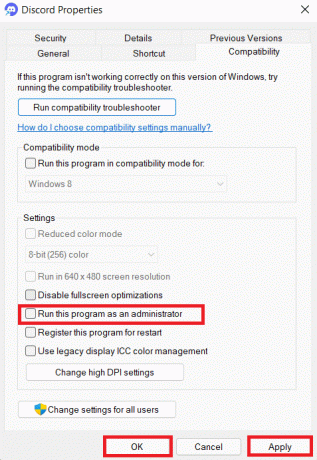
4. ბოლოს დააწკაპუნეთ მიმართეთ და კარგი შეტანილი ცვლილებების შესანახად.
5. ახლა, განაახლე Discord რომ ნახოთ პრობლემა მოგვარებულია თუ არა ახლა.
მეთოდი 3: განაახლეთ ჯგუფის პოლიტიკა Command Prompt-ში
გაშვებისას Discord JavaScript შეცდომის გამოსასწორებლად, შეგიძლიათ განაახლოთ ჯგუფის პოლიტიკა Windows 10-ზე ბრძანების სტრიქონში ბრძანების ხაზის შესრულებით, როგორც ეს მოცემულია ქვემოთ:
1. ტიპი cmd წელს Windows ძებნაბარი. დააწკაპუნეთ Ადმინისტრატორის სახელით გაშვება ადმინისტრაციული უფლებებით გაშვების ვარიანტი.

2. აი, აკრიფეთ gpupdate /force ბრძანება, როგორც ნაჩვენებია ქვემოთ და დააჭირეთ შედი გასაღები.
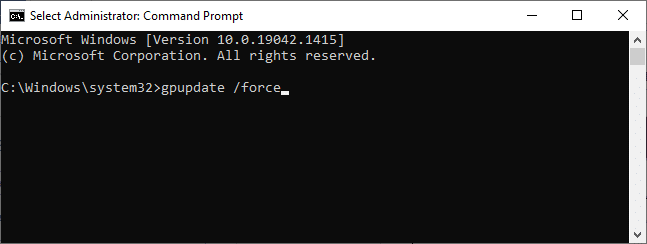
3. როდესაც ჯგუფის პოლიტიკა განახლდება, გაუშვით უთანხმოება და განაახლეთ თამაში.
ასევე წაიკითხეთ:როგორ მოვიყვანოთ ვინმეს ციტირება Discord-ზე
მეთოდი 4: წაშალეთ Discord AppData
დროებითმა და კორუმპირებულმა Discord ფაილებმა შეიძლება გამოიწვიოს პრობლემები აპის პარამეტრებში. ასევე, ანგარიშის არასწორი პარამეტრები Discord-ში იწვევს Discord JavaScript-ის შეცდომას გაშვებისას. ამრიგად, წაშალეთ ყველა Discord AppData Windows 10-ზე ამ პრობლემის მოსაგვარებლად.
1. ტიპი %appdata% წელს Windows საძიებო ზოლი და დააწკაპუნეთ გახსენით როგორც ილუსტრირებულია ქვემოთ.

2. ორჯერ დააწკაპუნეთ Როუმინგი საქაღალდე გასახსნელად.

3. აქ, დააწკაპუნეთ მარჯვენა ღილაკით უთანხმოება საქაღალდე და დააწკაპუნეთ წაშლა ვარიანტი, როგორც ნაჩვენებია ქვემოთ.

4. კიდევ ერთხელ აკრიფეთ %localappdata% და დააწკაპუნეთ გახსენით როგორც ნაჩვენებია.

5. Იპოვო Discord საქაღალდე და დააწკაპუნეთ დელეთე ვარიანტი მასზე მარჯვენა ღილაკით დაწკაპუნების შემდეგ.

6. ბოლოს და ბოლოს, რესტარტითქვენი კომპიუტერი.
მეთოდი 5: Windows Audio Video Experience Service-ის ხარისხის შეცვლა
როდესაც შეცვლით ხარისხის Windows Audio Video Experience სერვისის გაშვების ტიპს სახელმძღვანელოდან ავტომატურზე, შეგიძლიათ გადაჭრათ JavaScript-ის შეცდომა, რომელიც მოხდა ძირითად პროცესში პრობლემა.
Შენიშვნა: ამ მეთოდს შეუძლია ყველა სხვა აპლიკაციისა და პროგრამის JavaScript შეცდომების გადაჭრა, მათ შორის Discord.
აი, როგორ შეცვალოთ Windows Audio Video Experience ხარისხის სერვისის გაშვების ტიპი:
1. ტიპი გაიქეცი წელს Windows საძიებო ზოლი გასახსნელად გაიქეცი დიალოგური ფანჯარა.
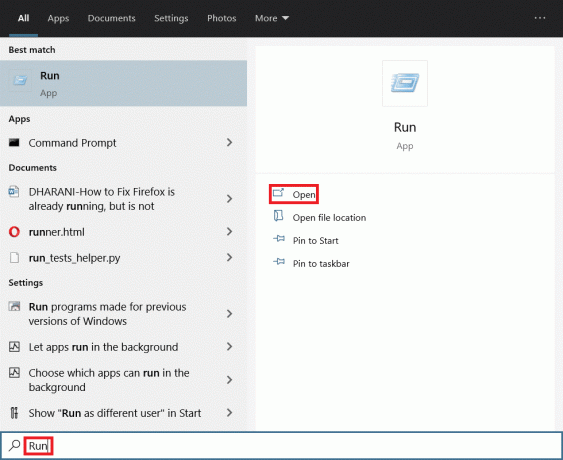
2. ტიპი სერვისები.msc როგორც ნაჩვენებია ქვემოთ და დააწკაპუნეთ კარგი.
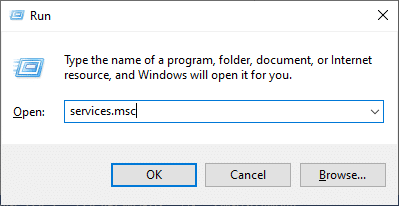
3. ში სერვისები ფანჯარა, დააწკაპუნეთ მარჯვენა ღილაკით Windows-ის ხარისხის აუდიო ვიდეო გამოცდილება სერვისი.
4. შემდეგ დააწკაპუნეთ Თვისებები ვარიანტი, როგორც ილუსტრირებულია ქვემოთ.

5. დააწკაპუნეთ გაჩერდი გაშვებული სერვისის შეჩერების ვარიანტი.
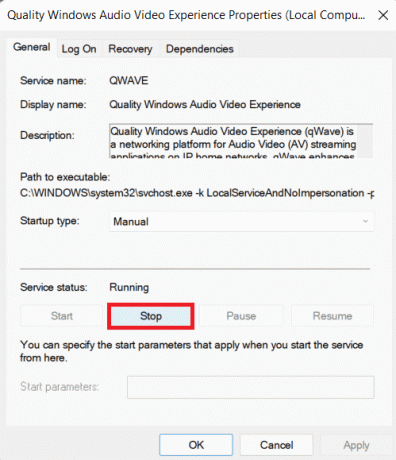
6. დააწკაპუნეთ დაწყება ღილაკი სერვისის ხელახლა გასაშვებად.

7. Დააყენე გაშვების ტიპი რომ Ავტომატური მოცემული ჩამოსაშლელი მენიუს გამოყენებით.
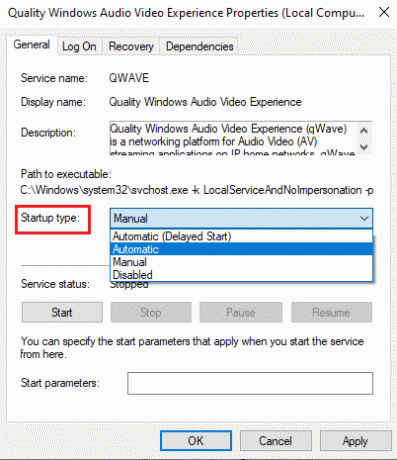
8. Დააკლიკეთ მიმართვა > OK ცვლილებების შესანახად.
Შენიშვნა: გაშვების ტიპის შეცვლისას შეიძლება მიიღოთ შემდეგი შეცდომის შეტყობინება: Windows-მა ვერ დაიწყო სერვისი ლოკალურ კომპიუტერზე. შეცდომა 1079: ამ სერვისისთვის მითითებული ანგარიში განსხვავდება იმავე პროცესში გაშვებული სხვა სერვისებისთვის მითითებული ანგარიშისგან.
9. ამ შემთხვევაში გადართეთ Ქსელში შესვლა ჩანართში Windows-ის აუდიო ვიდეო გამოცდილების ხარისხიანი თვისებები ფანჯარა და დააწკაპუნეთ დათვალიერება… ღილაკი, როგორც ხაზგასმულია ქვემოთ.
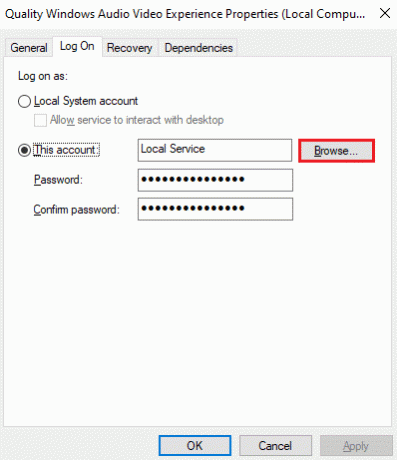
10. აქ ჩაწერეთ თქვენი სახელი მომხმარებლის ანგარიში წელს შეიყვანეთ ასარჩევად ობიექტის სახელი ყუთი და დააწკაპუნეთ შეამოწმეთ სახელები ღილაკი.
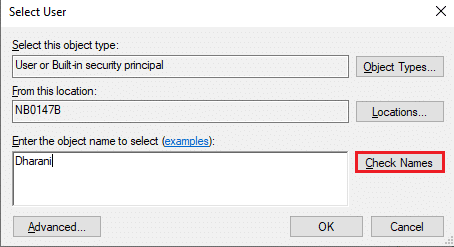
11. დასრულების შემდეგ დააწკაპუნეთ კარგი და ჩაწერეთ თქვენი პაროლი როცა მოთხოვნილია.
12. ახლა გაუშვით უთანხმოება ყოველგვარი შეცდომის გარეშე.
ასევე წაიკითხეთ: როგორ გავხსნათ Steam Console
მეთოდი 6: უთანხმოების გვერდის ავლით ანტივირუსში
ზოგჯერ, Windows 10-ში გაშვებისას შეიძლება შეგექმნათ Discord JavaScript შეცდომა დაინსტალირებული ანტივირუსული პროგრამის შეზღუდვის გამო. მას შეუძლია ხელი შეუშალოს გარკვეული პროგრამების გახსნას ან გაშვებას Discord-ის ჩათვლით. ამის მოგვარება შეგიძლიათ Discord ანტივირუსის გამონაკლისად დამატებით ან მისი დროებით გამორთვით.
Შენიშვნა: აი, ჩვენ ვიყენებთ Avast უფასო ანტივირუსი როგორც მაგალითი. ნაბიჯები შეიძლება განსხვავდებოდეს თქვენს კომპიუტერში დაინსტალირებული ანტივირუსული პროგრამის მიხედვით.
1. გაშვება Avast ანტივირუსი და დააწკაპუნეთ მენიუ ზედა მარჯვენა კუთხეში.

2. დააწკაპუნეთ პარამეტრები ვარიანტი ჩამოსაშლელი მენიუდან.
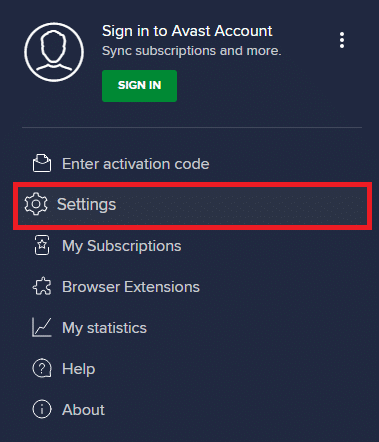
3. აირჩიეთ ზოგადი > დაბლოკილი და დაშვებული აპები. შემდეგ, დააწკაპუნეთ აპის დაშვება ქვეშ ნებადართული აპლიკაციების სია განყოფილება, როგორც ხაზგასმულია ქვემოთ.
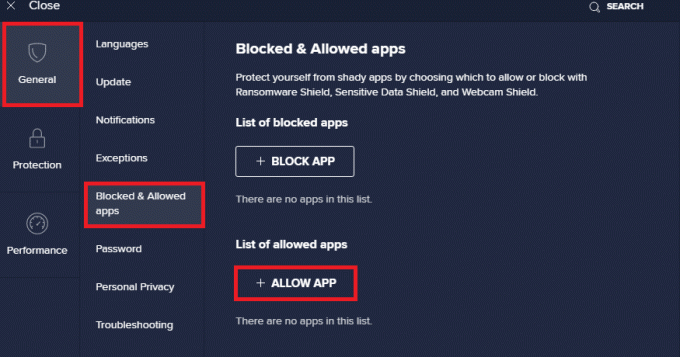
4A. ახლა დააწკაპუნეთ დამატება შესაბამისი უთანხმოება თეთრ სიაში დამატების შესაძლებლობა.
4B. გარდა ამისა, თქვენ ასევე შეგიძლიათ დაათვალიეროთ Discord აპი არჩევით აირჩიეთ აპის გზა ვარიანტი.
Შენიშვნა: ჩვენ გამოვხატეთ აპლიკაციის ინსტალერი ემატება როგორც გამონაკლისი ქვემოთ მოცემულ სურათზე. თქვენ უნდა დაამატოთ უთანხმოება ანალოგიურად.

5. ბოლოს დააწკაპუნეთ დამატება მოთხოვნაში, დაამატეთ Discord აპი Avast თეთრ სიაში.
Შენიშვნა: თქვენ შეგიძლიათ აირჩიოთ ანტივირუსის გამორთვა ან დროებით გამორთეთ Windows Defender Firewall ან წაშალე Avast საჭიროების შემთხვევაში.
მეთოდი 7: განაახლეთ Discord აპი
თუ სახეზე Discord JavaScript შეცდომა გაშვებისას, შესაძლებელია, რომ ბოლო განახლება აპლიკაციასთან შეუთავსებელია და გამოვიდა ახალი განახლება პრობლემის მოსაგვარებლად. ჩამოტვირთეთ და დააინსტალირეთ Discord-ის უახლესი განახლება შემდეგნაირად:
1. დააჭირეთ Windows გასაღები და ტიპი %LocalAppData% საძიებო ზოლში, როგორც ეს ნაჩვენებია ქვემოთ. Დააკლიკეთ გახსენით როგორც ნაჩვენებია.
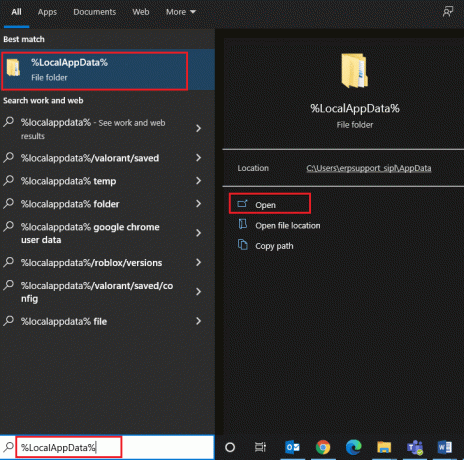
2. იპოვეთ და ორჯერ დააწკაპუნეთ მასზე უთანხმოება საქაღალდე გასახსნელად.

3. გაუშვით განახლება განაცხადი მასზე ორჯერ დაწკაპუნებით და მოიცადე პროცესის დასასრულებლად.
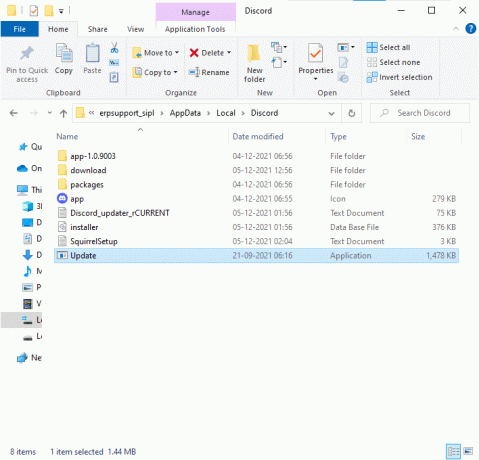
4. ბოლოს და ბოლოს, ხელახლა გაშვებაუთანხმოება რომ ნახოთ შეცდომის გამოსწორება.
ასევე წაიკითხეთ:როგორ გამოვასწოროთ უთანხმოება ინარჩუნებს გაყინვას
მეთოდი 8: Windows OS-ის განახლება
თუ მაინც სახეზე JavaScript-ის შეცდომა, რომელიც მოხდა ძირითად პროცესში, Windows განაახლეთ შემდეგნაირად:
1. დააჭირეთ Windows + Iგასაღებები ერთდროულად გასახსნელად პარამეტრები აპლიკაცია.
2. ახლა აირჩიეთ განახლება და უსაფრთხოება როგორც ნაჩვენებია.
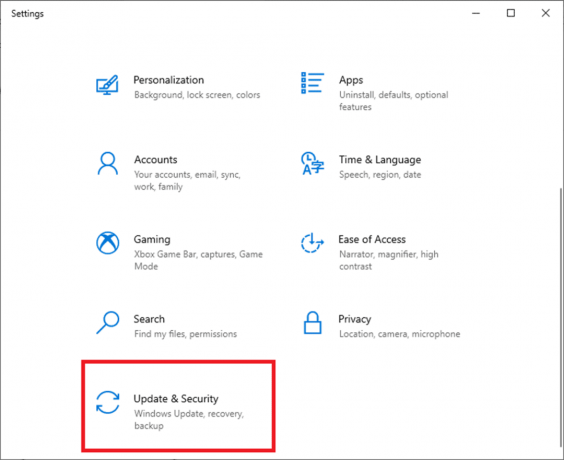
3. Დააკლიკეთ Შეამოწმოთ განახლებები მარჯვენა პანელში.
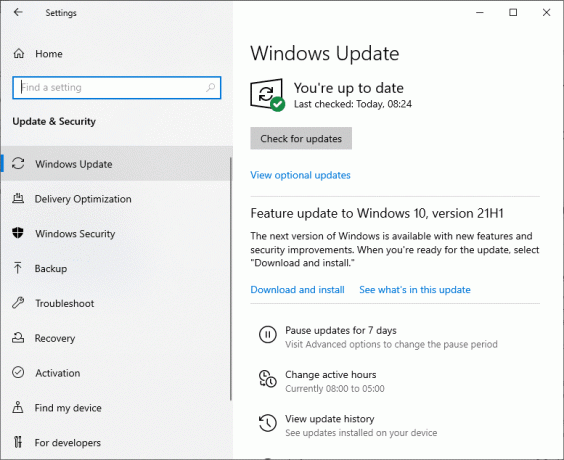
4A. დააწკაპუნეთ დააინსტალირეთ ახლა ვარიანტი. განახლებების ჩამოტვირთვისა და ინსტალაციის შემდეგ, Რესტარტი თქვენი სისტემა რომ დაინახოს Discord შეცდომა მოგვარებულია.

4B. თუ განახლებები არ არის ხელმისაწვდომი, თქვენ განახლებული ხართ შეტყობინება გამოჩნდება. ამ შემთხვევაში, სცადეთ შემდეგი გამოსავალი.

მეთოდი 9: ხელახლა დააინსტალირეთ Discord
თუ არცერთი მეთოდი არ დაგეხმარათ, შეეცადეთ დააინსტალიროთ პროგრამული უზრუნველყოფა, თუ ეს შესაძლებელია. ყველა პარამეტრი და კონფიგურაციის დაყენება განახლდება Discord-ის ხელახლა ინსტალაციისას და, შესაბამისად, მეტი შანსია, რომ მიაღწიოთ პრობლემის გამოსწორებას.
1. გაშვება Მართვის პანელი მასში ძიებით Windows საძიებო ზოლი.

2. კომპლექტი ნახვა: დიდი ხატები და დააწკაპუნეთ პროგრამები და ფუნქციები როგორც ნაჩვენებია.
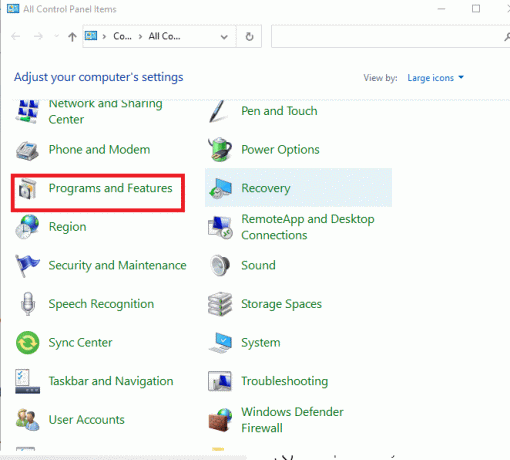
3. Დააკლიკეთ უთანხმოება და აირჩიეთ დეინსტალაცია ვარიანტი.
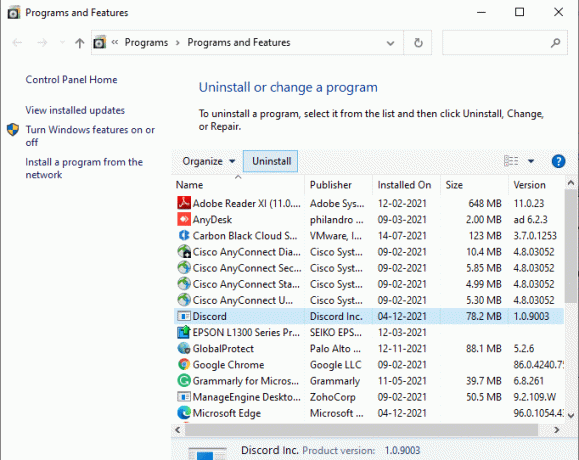
4. როდესაც მოთხოვნილი, დარწმუნებული ხართ, რომ გსურთ Discord-ის დეინსტალაცია? დააკლიკეთ დიახ.
5. გადატვირთეთ თქვენი კომპიუტერი.
6. გახსენით Discord ჩამოტვირთვის გვერდი და დააწკაპუნეთ ჩამოტვირთეთ Windows-ისთვის ღილაკი, როგორც ეს ნაჩვენებია ქვემოთ.

7. ნავიგაცია ჩემი ჩამოტვირთვები და გაუშვით DiscordSetup ფაილი.
8. Გაყოლა ეკრანზე ინსტრუქციები დაასრულოთ ინსტალაცია თქვენს კომპიუტერზე.
ასევე წაიკითხეთ:როგორ დავაყენოთ ჯგუფური DM Discord-ში
მეთოდი 10: დაუკავშირდით Discord მხარდაჭერას
თუ არაფერი არ მუშაობს, მაშინ გაგზავნეთ ელ.წერილი Discord მხარდაჭერის გუნდი . ისინი გააანალიზებენ საკითხს და რეკომენდაციას გაუწევენ ოპტიმალურ გამოსწორებას Discord JavaScript შეცდომისთვის გაშვებისას.
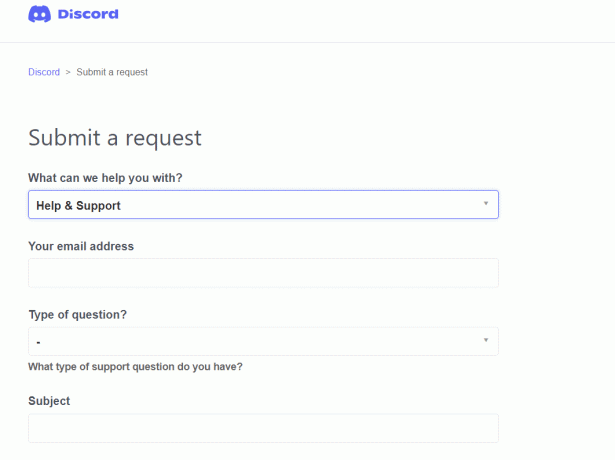
რეკომენდებულია:
- როგორ მივიღოთ წვდომა დაბლოკილ საიტებზე UAE-ში
- როგორ გამოვიყენოთ Push to Talk on Discord
- შეასწორეთ Discord Keeps Crashing
- შეასწორეთ უთანხმოება მიკროფონის აღმოჩენის გარეშე
ვიმედოვნებთ, რომ ეს სტატია მოგვარდა Discord JavaScript შეცდომა გაშვებისასპრობლემა Windows 10 კომპიუტერზე. გვითხარით, რომელი მეთოდი მუშაობდა თქვენთვის საუკეთესოდ. ასევე, მოგერიდებათ დაგვიკავშირდეთ კომენტარების განყოფილებაში ქვემოთ თქვენი შეკითხვებით ან წინადადებებით.



